مواد جي جدول
جڏهن توهان وٽ توهان جي ڊيٽا سيٽ ۾ ڊيسيمل نمبر آهي، توهان استعمال ڪري سگهو ٿا INT فنڪشن ايڪسل ۾ ويجھي عدد حاصل ڪرڻ لاءِ. بنيادي طور تي، اسان هن مضمون ۾ بحث ڪنداسين ته ڪيئن استعمال ڪجي INT فنڪشن، شروع ڪندي اٺ عملي مثالن، بشمول بنياديات VBA ڪوڊ مناسب وضاحتن سان. . ته جيئن توهان پنهنجي استعمال لاءِ فارمولا ترتيب ڏئي سگهو.
Excel Workbook ڊائون لوڊ ڪريو
توهان هتي تان مشق ورڪ بڪ ڊائون لوڊ ڪري سگهو ٿا:
INT جو استعمال Function.xlsm
Excel INT فنڪشن: نحو ۽ amp; دليلن
سڀ کان پهريان، توهان ڏسندا نحو ۽ دليل فنڪشن جو. جيڪڏهن توهان برابر نشاني (=) داخل ڪرڻ کان پوءِ فنڪشن داخل ڪريو ٿا، توهان کي هيٺيون شڪل نظر ايندي.
تتتتس
هڪ ڊيسيمل نمبر. انٽيجر جي طور تي پيش ڪري سگھجي ٿو INT فنڪشن جيڪو ان کي گول ڪري ٿو گھٽ ۾ گھٽ انٽيجر حصو. جيئن ته فنڪشن نمبر گھٽائي ٿو ويجھي انٽيجر تائين؛ نتيجي طور، منفي انگ به ٿي ويندا آهن وڌيڪ منفي .
نحو
7> =INT (نمبر) 
واپسي جو قدر
ڏسڻي عدد جو گول انٽيجر وارو حصو.
1 قدر نمبر 2> گهربل اصل نمبر جنهن مان توهان انٽيجر حاصل ڪرڻ چاهيو ٿا
8ايڪسل ۾ INT فنڪشن استعمال ڪرڻ جا مثال
هتي، اسان بيان ڪنداسين 8 مناسب مثال ڪيئن استعمال ڪجي INT فنڪشن کي Excel ۾ استعمال ڪندي Microsoft 365 ورجن . ان کان علاوه، توھان جي بھتر سمجھ لاءِ، مان ڪجھ نمونو ڊيٽا سيٽ استعمال ڪرڻ وارو آھيان.
ھيٺ، اسان پنھنجي مثالن جو تڪڙو جائزو ڳنڍيو آھي.
INT فنڪشن ( Quick View)

مثال 1: مثبت نمبرن لاءِ INT فنڪشن استعمال ڪرڻ
دراصل، حاصل ڪرڻ بلڪل سادو ڪم آهي ويجھو انٽيجر ڏنل ڏنل مثبت يا منفي ڊيسيمل انٽيجر نمبر.
مثال طور، INT فنڪشن وزن کي هيٺ ڪري ٿو 50.78 kg کان 50 kg .
تنهنڪري، هيٺ ڏنل فارمولا استعمال ڪريو.
- ان لاءِ، هڪ خالي سيل چونڊيو ۽ فارمولا داخل ڪريو <1 داخل ڪرڻ کان پوءِ> برابر نشاني (=) .
=INT(C5) 28>
24>25>آخر ۾، دٻايو ENTER .تنهنڪري، توهان حاصل ڪندا مثبت عدد نمبر جيڪو صفر جي طرف گول ٿيندو.
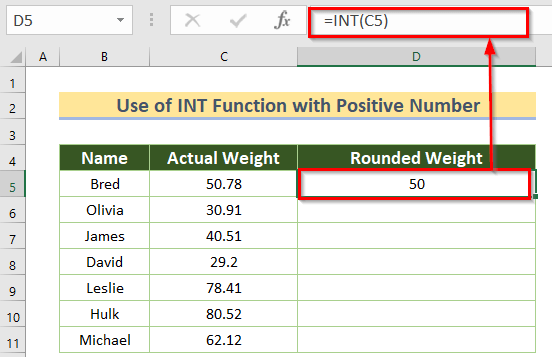
- جيڪڏهن توهان ٻين سيلن لاءِ ساڳيو فارمولا استعمال ڪرڻ چاهيو ٿا، ته توهان استعمال ڪري سگهو ٿا Fill Handle Tool.
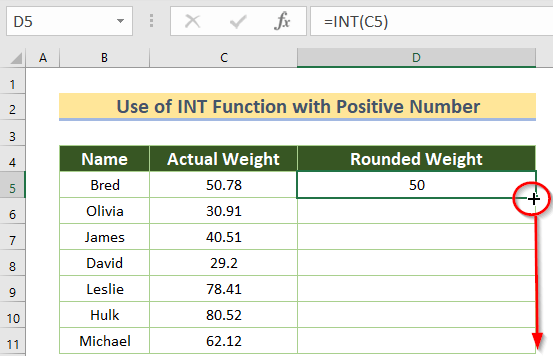
آخر ۾، توهان سڀ ڏسندا گول وزن .
31>
<0 وڌيڪ پڙهو: Excel ۾ SIGN فنڪشن ڪيئن استعمال ڪجي (7 اثرائتو مثال)مثال 2: INT فنڪشن جو استعمال ناڪاري نمبرن لاءِ
INT فنڪشن نمبر کي گھٽائي ٿو ويجھي انٽيجر . سوته منفي انگ وڌيڪ منفي (وڌيڪ 0 کان پري) ٿي ويندا. اهو ئي سبب آهي ته فنڪشن رائونڊ 0.52 کان 0 پر گول -0.52 کان -1 .
ان کان علاوه، جيڪڏهن توهان وٽ آهن منفي انگ، ان ۾ هيٺين صورت ۾، گرمي پد، توهان پڻ استعمال ڪري سگهو ٿا INT فنڪشن.
- پهريون، سيل چونڊيو D5 پوء هيٺ ڏنل فارمولا لکو.
=INT(C5) 24>25>بعد ۾، پريس ڪريو ENTER.
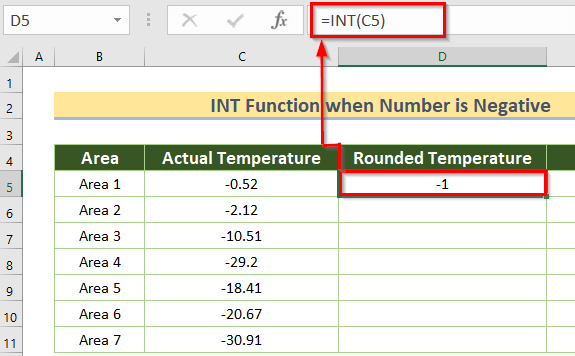
- هاڻي، توهان ڊريگ ڪري سگهو ٿا فيل هينڊل آئڪن کي آٽو فل ڪرڻ لاءِ لاڳاپيل ڊيٽا کي باقي سيلز ۾ D6:D11.
نتيجي طور، توھان ڏسندا سڀ گول درجه حرارت.

وڌيڪ پڙھو: 44 رياضياتي افعال Excel ۾ (مفت PDF ڊائون لوڊ ڪريو)
مثال 3: Decimal Value حاصل ڪرڻ لاءِ INT فنڪشن کي لاڳو ڪرڻ
جيڪڏهن توهان چاهيو ٿا ته صرف ڊيسيمل ويليو حاصل ڪريو، توهان پڻ استعمال ڪري سگهو ٿا ايڪسل ۾ INT فنڪشن. ان صورت ۾، توھان کي ھيٺ ڏنل فارمولا داخل ڪرڻو پوندو.
- پھريائين، سيل کي منتخب ڪريو D5 پوء ھيٺ ڏنل فارمولا لکو.
=C5-INT(C5) جيئن INT(C5) گول ھيٺ ويجھي انٽيجر نمبر ڏانھن، توھان کي ھن آئوٽ کي ڊيسيمل نمبر مان گھٽائڻو پوندو.
- بعد ۾، دٻايو ENTER.
34>
- هاڻي، توهان ڇڪي سگهو ٿا هٿ ڀريو آئڪن کي آٽو فل ڪرڻ لاءِ لاڳاپيل ڊيٽا کي باقي سيلن ۾ D6:D11.
نتيجي طور، توهان ڪنداسڀ ڊيسيمل قدر ڏسو.

وڌيڪ پڙهو: 51 Excel ۾ اڪثر استعمال ٿيل Math and Trig Functions
مثال 4: ڊيسيمل ويليو جي سيريل نمبر لاءِ INT فنڪشن استعمال ڪندي
فرض ڪيو ته، ڄمڻ جي تاريخ سان گڏ پيدائش جو وقت ڏنو ويو آهي، توهان کي حاصل ڪرڻ جي ضرورت آهي پيدائش جي تاريخ وقت کان سواءِ.
جيئن توهان ڄاڻو ٿا ته Excel تاريخن کي سيريل نمبرز طور محفوظ ڪري ٿو، وقت هڪ ڊيسيمل نمبر هوندو جيڪو انٽيجر سيريل نمبر سان شامل هوندو. مثال طور، 37115.52 حوالو 12:24 تي 8/12/2001 .
پوءِ، توهان ان کي ڪيئن بدلائي سگهو ٿا؟
اهو هڪ آهي سادي عمل. اضافي طور تي، توھان استعمال ڪري سگھو ٿا فارميٽ سيلز (صرف دٻايو CTRL+1 ) يا VALUE فنڪشن . هتي، اسان استعمال ڪرڻ وارا آهيون VALUE فنڪشن.
- تنهنڪري، سيل چونڊيو D5 پوءِ هيٺ ڏنل فارمولا لکو.
=VALUE(C5) 24>25>پوءِ، پريس ڪريو ENTER.

- هاڻي، استعمال ڪريو Fill Handle آئڪن باقي سيلز لاءِ.
- پوءِ، استعمال ڪريو INT فارمولا سيريل نمبر سان جيئن دليل ۾ E5 cell.
- ان کان پوءِ، دٻايو داخل ڪريو.
نتيجي طور، توھان کي ملندو صرف پيدائش جي تاريخ.
37>
- ساڳيءَ طرح، توھان ڇڪي سگھو ٿا Fill Handle icon to AutoFill لاڳاپيل ڊيٽا کي باقي سيلز ۾ E6:E11. 26>27>
آخر ۾ ڏسندؤ سڀ جنمتاريخون.
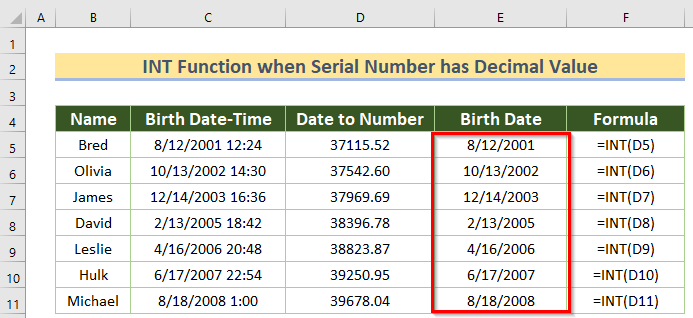
ساڳيا پڙهڻ
- Excel ۾ SEQUENCE فنڪشن ڪيئن استعمال ڪجي (16 مثال)
- ايڪسل ۾ وڏو فنڪشن 26>
- ايسل ۾ RAND فنڪشن ڪيئن استعمال ڪجي (5 مثال)
- استعمال ڪريو Excel ۾ SUMIFS فنڪشن (4 مثال)
- ڪيئن استعمال ڪجي SUMIFS فنڪشن Excel ۾ (6 آسان مثال)
مثال 5: INT فنڪشن استعمال ڪرڻ ايڪسل ۾ تاريخ جي وقت کي ورهائڻ لاءِ
جيڪڏهن توهان تاريخ-وقت الگ تاريخن ۽ ڀيرا ۾ ورهائڻ چاهيو ٿا، توهان استعمال ڪري سگهو ٿا INT function.
- صرف پيدائش جي تاريخ حاصل ڪرڻ لاءِ اڳئين طريقي ۾ استعمال ٿيل فارمولا داخل ڪريو.
=INT(C5)
- هاڻي، پريس ڪريو ENTER . 27>
- ھاڻي، استعمال ڪريو Fill Handle icon باقي سيلز لاءِ D6:D11 .
- پوءِ، حاصل ڪرڻ لاءِ ھيٺ ڏنل فارمولا استعمال ڪريو ڄمڻ جو وقت .
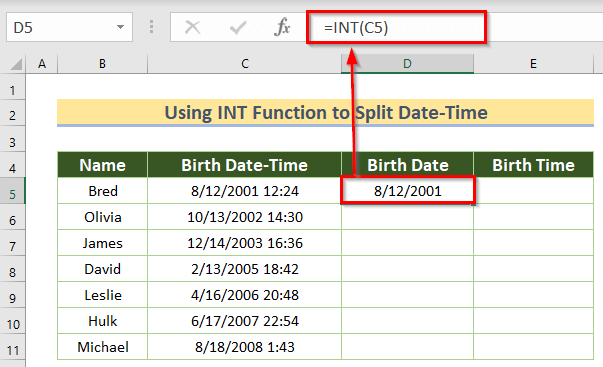
=C5-INT(C5) 24>25>پوءِ، پريس ڪريو ENTER .
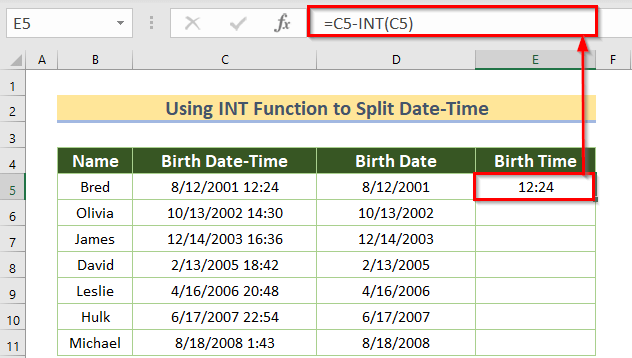
- ساڳيء طرح، توھان ڇڪي سگھو ٿا Fill Handle icon to AutoFill co. باقي سيلز ۾ لاڳاپيل ڊيٽا E6:E11.
آخر ۾، توهان سڀ ڄمڻ جا وقت ڏسندا.

مثال 6: ٻن تاريخن جي وچ ۾ سالن جو تعداد ڳڻيو
وڌيڪ اهم، توهان INT فنڪشن استعمال ڪندي ٻن تاريخن جي وچ ۾ سالن جو تعداد حساب ڪري سگهو ٿا.
مثال طور، توهان اندازو ڪري سگهو ٿا عمر سالن ۾ ڄمڻ کانتاريخ.
وڌيڪ، ان لاءِ، توهان کي استعمال ڪرڻو پوندو YEARFRAC فنڪشن جيڪو ٻن تاريخن جي وچ ۾ سال جي تناسب جو اندازو لڳائي ٿو مڪمل ڏينهن .
ٻيهر، TODAY فنڪشن حاصل ڪرڻ لاءِ استعمال ڪيو ويندو موجوده تاريخ .
پوءِ، INT فنڪشن سالن جي تعداد کي ويجھي انٽيجر تائين گھٽائي ٿو. ھاڻي ڏسو قدم.
Steps:
- سڀ کان پھريان ھيٺ ڏنل فارمولا D5 سيل ۾ لکو.
=INT(YEARFRAC(C5,TODAY())) 24>25>ٻيو، پريس ڪريو ENTER .
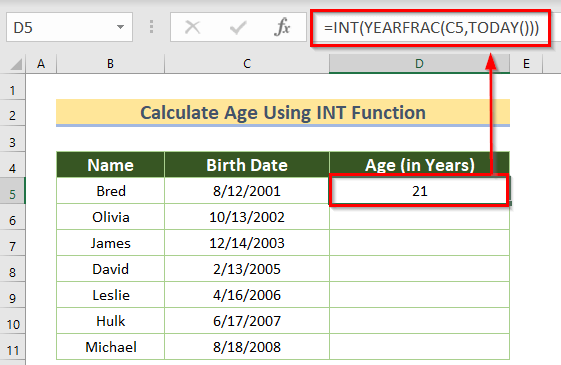
- پوءِ، توھان ڇڪي سگھو ٿا Fill Handle icon to AutoFill لاڳاپيل ڊيٽا کي باقي سيلز ۾ D6:D11.
آخر ۾، توهان سڀني عمرن کي سالن ۾ ڏسندا.

مثال 7: INT فنڪشن سان IF فنڪشن
هتي، آف فنڪشن سڀ کان مشهور فنڪشن آهي جيڪو ايڪسل ۾ منطقي بيان ڪرڻ لاءِ.
انهي سان گڏ، توهان استعمال ڪري سگهو ٿا INT فنڪشن سان IF function.
اچو تصور ڪريو، توھان وٽ آھي ھزارين ڊيٽا . انهن مان، ڪجهه آهن انٽيجر ڊيٽا جڏهن ته ڪجهه آهن سچل ڊيٽا. هاڻي، توهان کي اهو ڄاڻڻو پوندو ته ڊيٽا انٽيجرز آهن يا نه.
اهڙي صورتحال ۾، توهان هيٺ ڏنل فارمولا استعمال ڪري سگهو ٿا.
- پهرين، چونڊيو D5 سيل ۽ فارمولا لکو.
=IF(C5>INT(C5),"Is not Integer", "Is Integer") 24>25>پوءِ، ENTER کي دٻايو. نتيجو حاصل ڪريو.
44>
- هاڻي، توهان Fill Handle آئڪن کي ڊريگ ڪري سگھو ٿا باقي سيلز ۾ لاڳاپيل ڊيٽا کي AutoFill ڪرڻ لاءِ D6:D11.
آخر ۾، توھان ڏسندؤ سڀ نمبر ٽائيپ.

مثال 8: Round Up نمبر تي INT فنڪشن لاڳو ڪرڻ
هتي، اسان استعمال ڪنداسين INT فنڪشن صرف گول اپ هڪ مثبت نمبر ايڪسل ۾. فرض ڪريو اسان حقيقي وزن ڳولڻ چاهيون ٿا ۽ تنهنڪري اسان چاهيون ٿا گول ڪرڻ قدر. هيٺ ڏنل قدم آهن.
قدم:
- سڀ کان پهريان، توهان کي هڪ نئون سيل چونڊڻو پوندو D5 جتي توهان رکڻ چاهيو ٿا. نتيجو.
- ٻيو، توھان کي ھيٺ ڏنل فارمولا استعمال ڪرڻ گھرجي D5 سيل ۾.
=-INT(-C5) هتي، INT فنڪشن ٿيندو گول مٿي منفي نمبر. تنهن ڪري، اسان مثبت انگن کي منفي ۾ مائنس نشاني استعمال ڪندي ڪيو. ان کان پوء، اسان هڪ ٻيو استعمال ڪندا آهيون مائنس نشاني فائنل نتيجو ڪرڻ لاءِ مثبت .
24> 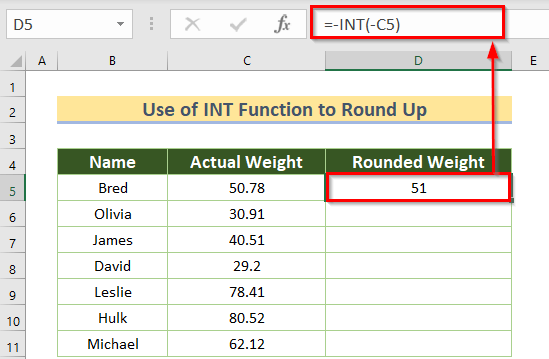
- هاڻي، توهان ڇڪي سگهو ٿا فيل هينڊل آئڪن کي آٽو فل ڪرڻ لاءِ لاڳاپيل ڊيٽا کي باقي سيلز ۾ D6:D11.
آخر ۾، توھان ڏسندا سڀ گول وزن.

VBA جو استعمال INT فنڪشن لاءِ Excel ۾
جيڪڏهن توهان وٽ وڏو ڊيٽا سيٽ آهي، ته فارمولا استعمال ڪندي گهربل نتيجو حاصل ڪرڻ لاءِ وقت لڳڻ ۽ ٿورڙو بورنگ آهي.
بلڪه توهان استعمال ڪري سگهو ٿا VBA ڪوڊ Excel جيڪو نتيجو تيزيءَ سان ۽ صحيح نموني انجام ڏئي ٿو.
هاڻي، اچو ته ڏسون ته ڪيئن لاڳو ڪري سگھو ٿا VBA ڪوڊ کي منٽ جي تعداد کي ڳڻڻ لاءِ.
- سڀ کان پهريان، مان ڊولپر ٽيب > ڏانھن وڃو Visual Basic.
48>
- ٻيو، ڪلڪ ڪري هڪ ماڊل کوليو داخل ڪريو > ماڊيول .
49>
24>25>پوءِ، هيٺ ڏنل ڪوڊ کي پنهنجي ماڊل ۾ نقل ڪريو.2530

محتاط رهو ته ٽي شيون هلائڻ لاءِ ضروري آهن VBA ڪوڊ استعمال ڪرڻ لاءِ INT فنڪشن
- انپٽ سيل رينج: هتي، توهان کي ان نمبر جو سيل داخل ڪرڻو پوندو جنهن مان توهان ويجهن انٽيجر حاصل ڪرڻ چاهيو ٿا، مثال طور B5 .
- آئوٽ پٽ سيل جي حد: سيل جي حد جتي توھان حاصل ڪرڻ چاھيو ٿا ٻاھر.
- منطق: فنڪشن استعمال ڪيو ويندو آھي مثال طور. INT.
- هاڻي، محفوظ ڪريو ڪوڊ ۽ واپس وڃو پنھنجي ورڪ شيٽ ڏانھن.
- پوءِ، <1 کان> ڊولپر ٽيب > وڃو Macros .
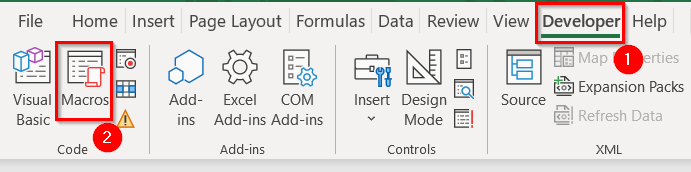
- پوءِ، ڪلڪ ڪري ڪوڊ هلايو my_example_INT > هلايو .
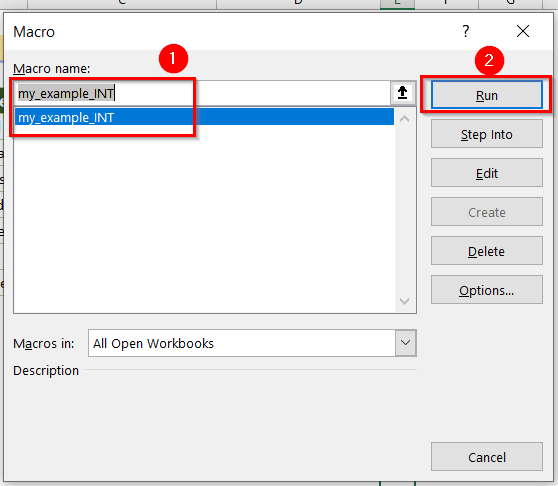
نتيجي طور، توھان ڏسندا گول وزن لاءِ C5 سيل جي قيمت .
53>
24>25>ساڳي طرح ٻين سيلن لاءِ به ائين ڪريو.آخر ۾، توهان ڏسندا سڀ گول وزن .
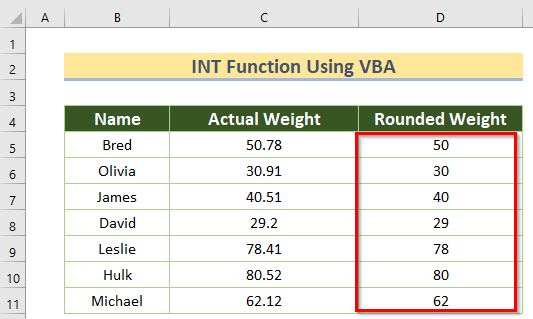
ٻيا گول ڪرڻ وارا فنڪشن
جيڪڏهن توهان کي ڄاڻڻ ۾ دلچسپي آهي ته توهان Excel گول فنڪشن ڏسي سگهو ٿا.
عامINT فنڪشن استعمال ڪرڻ دوران غلطيون
19>| عام غلطيون 13> | جڏهن اهي ڏيکارين |
|---|---|
| #VALUE! | - تڏهن ٿيندو آهي جڏهن ڪو متن ان پٽ طور داخل ڪيو ويندو آهي |
| #REF! | – ٿئي ٿو ان پٽ صحيح نه آهي |
مشق سيڪشن
هاڻي، توهان پنهنجي طرفان وضاحت ڪيل طريقي تي عمل ڪري سگهو ٿا.
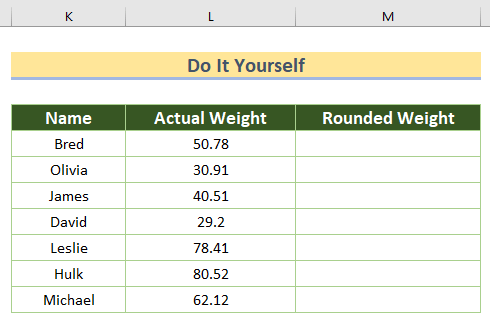
نتيجو
هي توهان انٽيجر نمبر حاصل ڪرڻ لاءِ INT فنڪشن لاڳو ڪري سگهو ٿا. جيڪڏهن توهان وٽ INT فنڪشن استعمال ڪرڻ جو ڪو دلچسپ ۽ منفرد طريقو آهي، ته مهرباني ڪري ان کي هيٺ ڏنل تبصرن واري حصي ۾ حصيداري ڪريو.
اسان سان گڏ هجڻ جي مهرباني.

